如何通过PS合并多个PDF文档
PS是现在十分常用的一款图片编辑软件,有些新用户不知道如何通过PS合并多个PDF文档,接下来小编就给大家介绍一下具体的操作步骤。
具体如下:
1. 首先第一步先打开电脑中的PS软件,接着根据下图箭头所指,依次点击【文件-新建】选项。
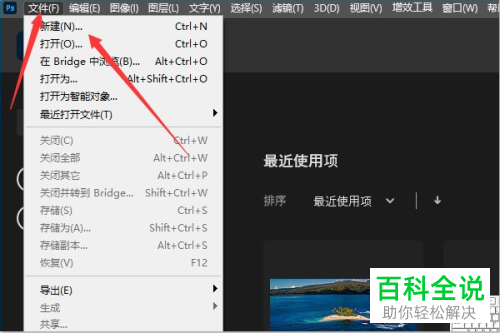
2. 第二步在弹出的窗口中,根据下图箭头所指,先按照需求设置宽度、高度,接着点击【创建】选项。
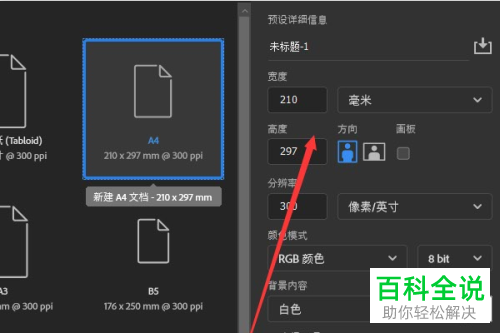
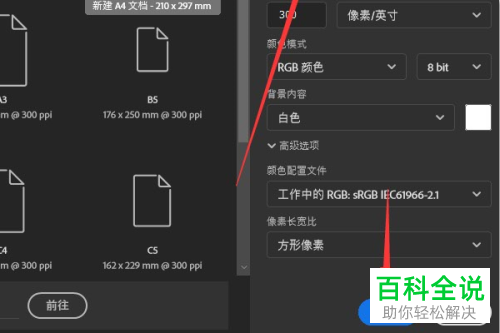
3. 第三步成功创建空白画布,根据下图箭头所指,依次点击【文件-置入嵌入对象】选项。
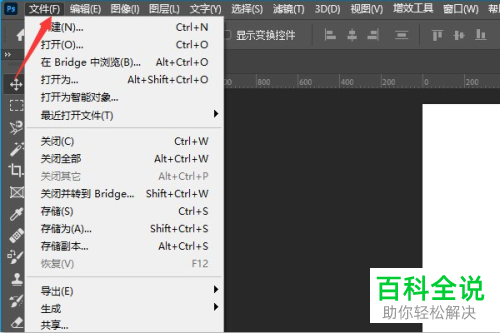
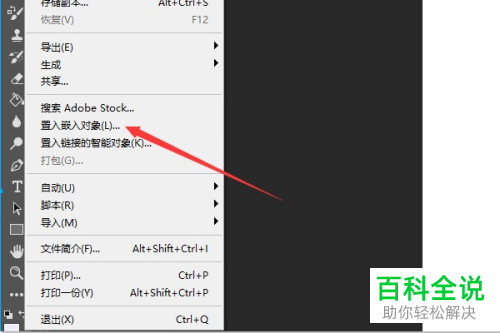
4. 第四步在弹出的窗口中,根据下图箭头所指,先选择PDF文档,接着点击【置入】选项。
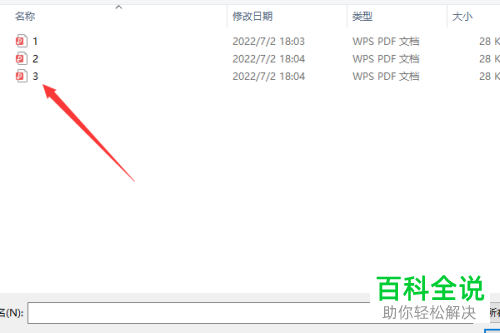
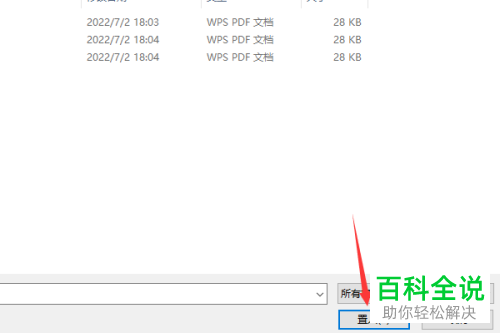
5. 第五步根据下图箭头所指,先按照需求选择页面、图像、3D,接着点击【确定】选项。

6. 第六步成功置入后,根据下图箭头所指,双击文件进行编辑。
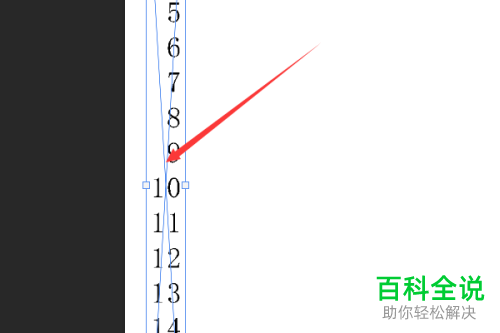
7. 第七步重复上述步骤,根据下图箭头所指,置入多个PDF文档。
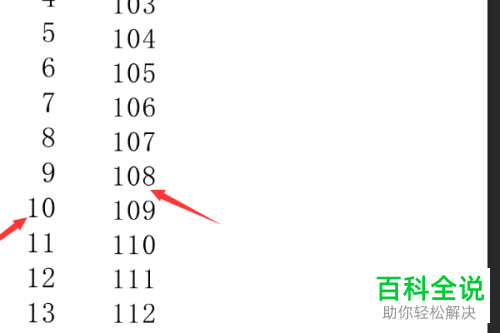
8. 第八步根据下图箭头所指,先依次点击【文件-存储为】选项,接着在弹出的窗口中按照需求设置保存类型,然后点击【保存】。
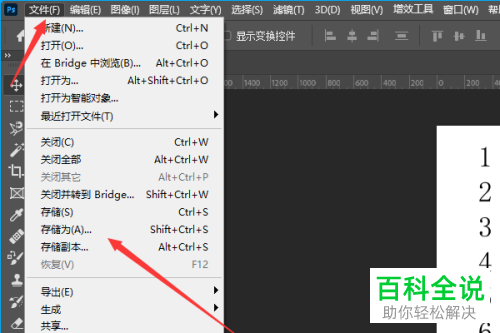
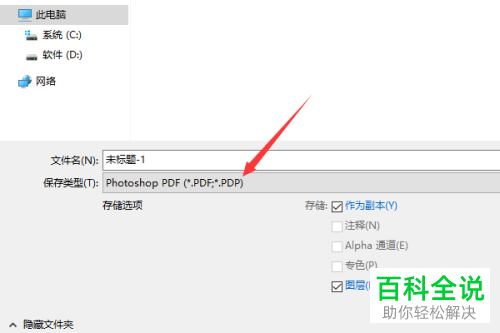
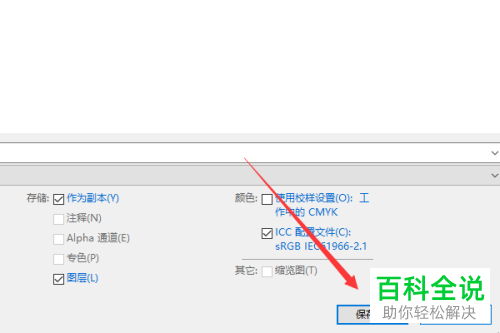
9. 最后在弹出的窗口中,根据下图箭头所指,先点击【确定】选项,接着点击【存储PDF】。
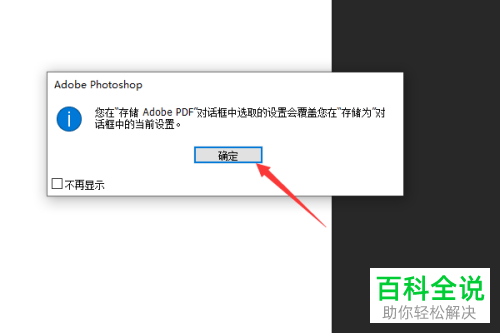
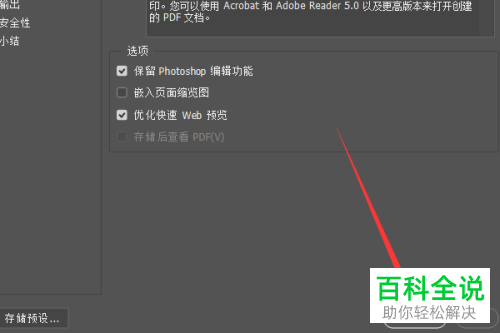
以上就是如何通过PS合并多个PDF文档的方法。
赞 (0)

